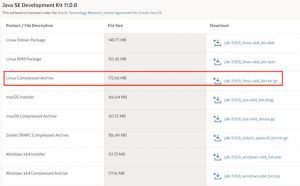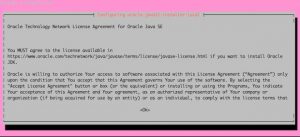Как установить Java (OpenJDK) в Ubuntu 20.04
Java — один из самых известных языков программирования для создания различных типов приложений, таких как Jenkins, Tomcat server, IntelliJ IDEA и многих другого системного программного обеспечения.
Это руководство покажет вам, как установить различные версии Java, Java Runtime Environment (JRE) и Java Development Kit (JDK) на машине Ubuntu 20.04 LTS.
Установить Java по умолчанию
Самый простой способ установить Java на Ubuntu 20.04 — использовать версию по умолчанию, поставляемую вместе с операционной системой Ubuntu.
Во-первых, давайте обновим репозиторий программного обеспечения, выполнив следующую команду:
$ sudo apt updateДалее рекомендуется проверить, установлена ли Java? Выполните команду:
$ java -versionСледующий вывод показывает, что Java не установлена на вашем Ubuntu 20.04:
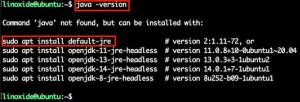
Теперь вы можете установить JRE по умолчанию, выполнив следующую команду:
$ sudo apt install default-jreПосле завершения установки давайте проверим версию Java:

Если вы хотите компилировать и запускать Java-приложения, вам понадобится программа под названием «javac», которая поставляется с JDK (Java Development Kit). Чтобы установить JDK по умолчанию, запустим следующую команду:
$ sudo apt install default-jdkВы можете проверить установку JDK, проверив версию компилятора Java:
$ javac -version
Установить OpenJDK 11
На момент написания этой статьи Java 11 была последней версией LTS. Это стандартная среда разработки и выполнения Java в Ubuntu 20.04.
Чтобы установить OpenJDK 11, выполните следующую команду:
$ sudo apt install openjdk-11-jdkПроверка версии java:
$ java -versionВывод:
openjdk version "11.0.8" 2020-07-14
OpenJDK Runtime Environment (build 11.0.8+10-post-Ubuntu-0ubuntu120.04)
OpenJDK 64-Bit Server VM (build 11.0.8+10-post-Ubuntu-0ubuntu120.04, mixed mode, sharing)Установите OpenJDK 8
В некоторых случаях для работы вашим приложениям требуется предыдущая версия Java. Например, если вы хотите установить Java версии 8 в Ubuntu 20.04, выполните следующую команду:
$ sudo apt install openjdk-8-jdkПроверка версии java, набрав команду java -version.
Вывод:
openjdk version "1.8.0_252"
OpenJDK Runtime Environment (build 1.8.0_252-8u252-b09-1ubuntu1-b09)
OpenJDK 64-Bit Server VM (build 25.252-b09, mixed mode)Установить Oracle Java 11
В отличие от OpenJDK, Oracle JDK выпускается не под лицензией GPL v2, а под лицензионным соглашением Oracle Binary Code. По умолчанию Oracle JDK не может быть установлен через менеджеры пакетов. Вам необходимо загрузить установщик Oracle JDK 11 на веб-сайте Oracle :
Выберите сжатый архив Linux, затем нажмите Загрузить:
Вы будете перенаправлены на экран входа на веб-сайт Oracle. Вы должны создать учетную запись, чтобы загрузить установщик Oracle JDK.
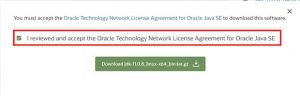
После загрузки установщика Java (jdk-11.0.8_linux-x64_bin.tar.gz) давайте установим команду add-apt-repository:
$ sudo apt install software-properties-commonЗатем импортируем ключ подписи для проверки установки программного обеспечения на Ubuntu 20.04:
$ sudo apt-key adv --keyserver keyserver.ubuntu.com --recv-keys EA8CACC073C3DB2A
Добавление репозитория Java в список источников пакетов и обновление:
$ sudo add-apt-repository ppa:linuxuprising/java
$ sudo apt update
Создание локального каталога для загруженного установщика Oracle JDK:
$ sudo mkdir -p /var/cache/oracle-jdk11-installer-local/
$ sudo cp jdk-11.0.8_linux-x64_bin.tar.gz /var/cache/oracle-jdk11-installer-local/Теперь вы можете установить Oracle JDK 11, выполнив следующую команду:
$ sudo apt install oracle-java11-installer-localПримите условия лицензионного соглашения Oracle Technology Network для Oracle Java SE, чтобы завершить установку:
Управление несколькими установками Java
На данный момент вы установили несколько версий Java на свой Ubuntu 20.04. Необходимо настроить версию Java по умолчанию, используемую операционной системой. Сделать это можно, выполнив команду:
$ sudo update-alternatives --config java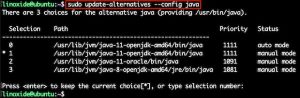
Введите желаемый вариант и нажмите Enter, чтобы выбрать предпочитаемую версию Java.
Чтобы настроить версию компилятора Java по умолчанию (javac), запустим:
$ sudo update-alternatives --config javacУстановить переменную среды
Во многих случаях, когда разработчики создают свои программы на Java, они должны указывать переменную среды $ JAVA_HOME.
Чтобы установить переменную $ JAVA_HOME, вам необходимо найти каталог установки Java с помощью команды update-alternatives.
Например, Oracle Java находится в ‘/usr/lib/jvm/java-11-oracle/bin/’.
Добавьте путь к файлу ‘/etc/environment’
JAVA_HOME="/usr/lib/jvm/java-11-oracle/bin/"Перезагрузите файл среды для применения изменения:
$ source /etc/environmentПроверьте среду $JAVA_HOME:
$ echo $JAVA_HOME
/usr/lib/jvm/java-11-oracle/bin/Заключение
В этом руководстве мы узнали, как установить и настроить Java в Ubuntu 20.04. Java имеет решающее значение для ряда программных приложений.
Спасибо за чтение и оставьте свое предложение в разделе комментариев ниже.